Så här stänger du av "Hey Siri" på Apple Watch

Apple Watch är en av de mest funktionella kladdklockorna på marknaden idag och med införandet av Siri kan utföra uppgifter som många andra smartwatches inte kan. Med det sagt, om du vill stänga av funktionen "Hey Siri", så är det här.
Apple Watch levereras med en hel del Siri-funktionalitet. Du kan använda den för att navigera, textpersoner, ringa, kolla tiden i andra platser och mycket mer. Du kan komma åt Siri genom att trycka och hålla ner den digitala kronan tills Siri verkar fråga dig vad det kan hjälpa dig med.
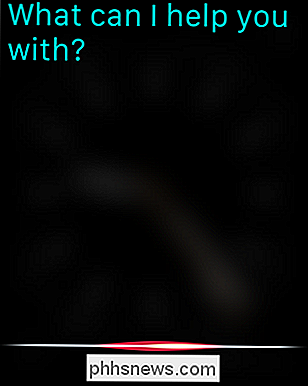
Du kan uppnå samma resultat genom att vrida handleden mot munnen, tala i klockan och säga " Hej Siri. "Den senare metoden är uppenbarligen väldigt bekväm, men du kanske inte vill aktivera SIri på ett sådant sätt. I själva verket kan du inte använda Siri på din klocka alls, eller du kan helt enkelt bara aktivera den genom att trycka på den digitala kronan.
Under alla omständigheter kan du inaktivera funktionen "Hey Siri" om du vill. Det första du behöver göra är att öppna inställningarna på din klocka.
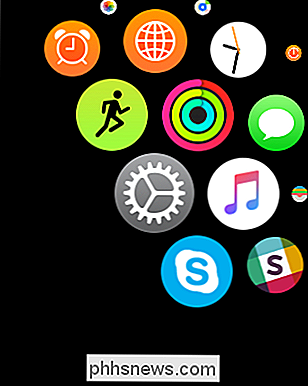
Klicka på Öppna kategorin "Allmänt" i Inställningar.
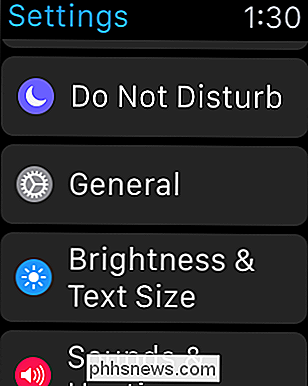
I de allmänna inställningarna bläddrar du till och trycker på öppna "Siri".
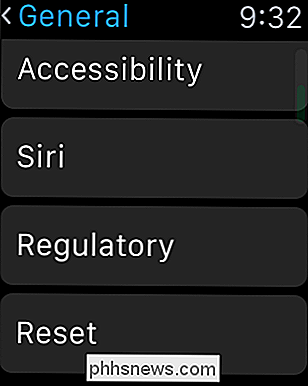
Med Siri-inställningarna öppna, har du bara ett alternativ att delta i, vilket är "Hey Siri" en. Om du inte längre vill få tillgång till Siri när du vaknar klockan, klicka helt enkelt på "Hey Siri".
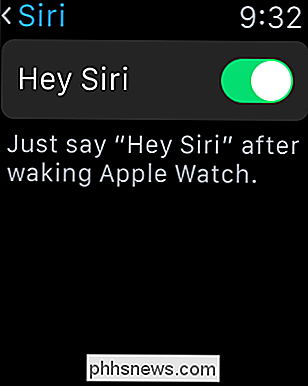
Som vi nämnde är det enda sättet att nå Siri nu genom att trycka och hålla den digitala kronan tills Siri visas.
RELATERADE: 15 saker du kan göra med Siri på Apple Watch
Att kunna köa upp Siri med en flicka i din handled är faktiskt en ganska användbar funktion men om du inte använder Siri , eller vill undvika att interagera med det så mycket som möjligt, så stänger du av "Hey Siri" -integrationen är förmodligen något du vill göra.
Om du någonsin vill återställa Siri till handsfree-statusen, helt enkelt vända "Hey Siri" på samma sätt som du stängde av det. Vi hoppas att du hittade den här artikeln till hjälp. Om du vill lägga till något, till exempel en kommentar eller fråga, välkomnar vi din feedback i vårt diskussionsforum.

Hur man använder Sonos som ett larm eller en sovtid
Sonos är bra eftersom du kan konfigurera och styra högtalare från vilket rum som helst i din bostad. Om du gillar att vakna eller somna i musik, är de särskilt lämpade att ha i ditt sovrum. RELATERAD: Så här sätter du in en ny Sonos-högtalare När du väl har fått din Sonos spelare som konfigureras och konfigureras på alla dina enheter, så spelar det ingen roll var du är eller vad du använder, eftersom du kan styra dem med nästan vilken enhet som helst.

Felsök tangentbord och mus som inte fungerar i Windows
En av USB-portarna på min stationära dator slutade fungera efter att jag hade anslutit en USB-enhet och tagit bort den utan att mata ut. Jag har gjort det en miljon gånger, men det såg ut som att min lycka slutligen gick slut. Hamnen verkade bra i Enhetshanteraren eftersom det inte fanns några fel eller varningsikoner.Så e



